Hur man använder AirPods med Samsung-telefoner

Om du är osäker på om du ska köpa AirPods för din Samsung-telefon, kan denna guide verkligen hjälpa. Den mest uppenbara frågan är om de två är
Majoriteten av moderna bärbara datorer och många stationära datorer har nu en inbyggd Bluetooth-mottagare. Bluetooth möjliggör trådlösa anslutningar till enheter som stöds såsom skrivare, högtalare, headset, tangentbord, möss och kontroller. Genom att byta till trådlös kringutrustning kan du minska antalet sladdar på ditt skrivbord och ge dig själv flexibiliteten att flytta runt medan du använder din dator. Om du till exempel ansluter din dator till en TV kan du använda din Bluetooth-kontroll eller mus och tangentbord för att spela ett spel eller för att styra Netflix.
Om du inte har Bluetooth-stöd inbyggt i din dator är det enkelt att lägga till med . Modeller finns tillgängliga för både Type-A och Type-C USB-portar, som båda kan ha ett litet fotavtryck, bara sticka ut någon centimeter från USB-porten.
Alternativt kan du byta ut eller lägga till interna Wi-Fi-kort som lägger till Bluetooth-funktionalitet, även om detta kräver lite mer tekniskt kunnande. På stationära datorer kan detta vanligtvis göras genom att lägga till ett Wi-Fi- och Bluetooth-kombikort till en ledig PCIe 1x-kortplats. För bärbara datorer är PCIe mini Wi-Fi-kort vanligt och kan uppgraderas till en version som också stöder Bluetooth. Dessa alternativ kan vara särskilt användbara för enheter utan många tillgängliga USB-portar, även om du bör komma ihåg att genom att använda Bluetooth-enheter genom en adapter, kan du faktiskt frigöra USB-portar från nuvarande enheter.
När du har installerat en Bluetooth-mottagare bör din dator automatiskt installera de nödvändiga drivrutinerna för att fungera. För att kontrollera om din Bluetooth-enhet är redo att ansluta, öppna Inställningar-appen till "Bluetooth & andra enheter", klicka sedan på "Lägg till Bluetooth eller annan enhet" och välj sedan "Bluetooth". Om du får felmeddelandet "Kunde inte ansluta" innan du ens valde vilken typ av enhet du vill ansluta till, fungerar inte din Bluetooth-adapter.
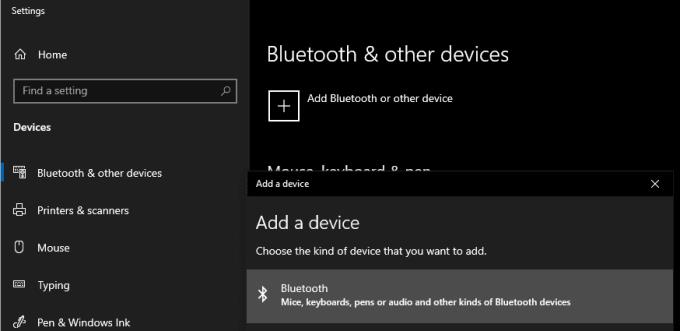
Kontrollera om du kan ansluta till en ny Bluetooth-enhet.
Om din Bluetooth-adapter inte automatiskt installerar den senaste drivrutinen kan du behöva ladda ner och installera programvaran från enhetens tillverkare. Vissa enheter kan innehålla en drivrutins-cd, men de flesta tillverkare kommer att ha en webbplats där du kan ange den exakta modellen du har och sedan ladda ner de senaste drivrutinerna och relevant programvara.
Om du är osäker på om du ska köpa AirPods för din Samsung-telefon, kan denna guide verkligen hjälpa. Den mest uppenbara frågan är om de två är
Att hålla dina 3D-skrivare i gott skick är mycket viktigt för att få de bästa resultaten. Här är några viktiga tips att tänka på.
Hur man aktiverar scanning på Canon Pixma MG5220 när du har slut på bläck.
Du förbereder dig för en kväll av spelande, och det kommer att bli en stor sådan – du har precis köpt "Star Wars Outlaws" på GeForce Now streamingtjänsten. Upptäck den enda kända lösningen som visar dig hur man fixar GeForce Now felkod 0xC272008F så att du kan börja spela Ubisoft-spel igen.
Oavsett om du letar efter en NAS för ditt hem eller kontor, kolla in denna lista över de bästa NAS-lagringsenheterna.
Ta reda på några möjliga orsaker till varför din bärbara dator överhettas, tillsammans med tips och tricks för att undvika detta problem och hålla din enhet sval.
Att hålla din utrustning i gott skick är ett måste. Här är några användbara tips för att hålla din 3D-skrivare i toppskick.
Läs denna artikel för att lära dig den enkla steg-för-steg-processen för att ansluta en laptop till en projektor eller en TV på Windows 11 och Windows 10-operativsystem.
Har du problem med att ta reda på vilken IP-adress din skrivare använder? Vi visar dig hur du hittar den.
Om dina Powerbeats Pro inte laddar, använd en annan strömkälla och rengör dina hörsnäckor. Lämna fodralet öppet medan du laddar dina hörsnäckor.




